Como Criar Transporte de Cópias (TOC) no SAP
Privacidade & Cookies
Este site utiliza cookies. Ao Continuar, você concorda com o uso deles. Saiba mais, incluindo como controlar cookies.
neste post, vamos rapidamente percorrer as etapas detalhadas necessárias para criar e publicar os seus SAP Transporte de Cópias ou TOC. Além disso, cobriremos o objetivo do transporte de cópias. Como bônus, também incluiremos uma visão sobre os números de transporte Pai / Filho.
visão geral
- Qual é o objetivo do transporte de cópias no SAP?
- Como Criar Transporte de Cópias (TOC) no SAP
- Resumo
Qual é a finalidade de Transporte de Cópias no SAP?
como Consultor Funcional ou desenvolvedor, você precisa ser capaz de mover configurações ou alterações de código para outros ambientes SAP. Isso é viável por meio de transportes SAP.
digamos que temos os seguintes ambientes SAP abaixo:
| Ambiente SAP | Descrição |
| SRD | Desenvolvimento de Sistema |
| a SRQ | Qualidade / Teste do Sistema |
| SRR | Sistema de Liberação |
| SRP | Produção / Sistema Live |
Vamos considerar também o cenário onde temos um Transporte de configuração do trajecto na ordem abaixo.
SRD > SRQ > SRR > SRP
esta pista de transporte é como um trem. O trem segue a rota fornecida acima, onde os ambientes SAP são as estações de trem.

Isto significa que se você liberar o seu transporte em SRD (Desenvolvimento de Sistema), você vai encontrar o transporte automaticamente disponíveis no SRQ, SRR, e SRP depois de algum tempo (seguindo o fluxo acima).
“eu não quero que isso aconteça. E se houver mudanças que precisam ser feitas após o teste?”.
agora considere um cenário em que as mudanças precisam ser testadas em outros ambientes SAP antes de serem movidas para o ambiente de produção. Você poderia esperar que alguns erros fossem relatados que implicariam revisões de código ou configuração.
dada essa preocupação, você não gostaria que os transportes “não finalizados” ou “não aprovados” ou “não intencionais” fossem encontrados em outros ambientes SAP (estações de trem).
é aqui que a funcionalidade de transporte de cópias (TOC) é útil. Você pode mover o TOC para um determinado ambiente SAP de sua escolha (por exemplo, onde você pretende testar).
este TOC não será transportado automaticamente pelo cenário do sistema SAP (seguindo a via de transporte). É muito “mais limpo” e você pode garantir que não seja importado para o sistema de produção.
no geral, o TOC serve como uma opção adequada para fins de teste em determinados ambientes SAP. Você pode ler mais sobre esse comportamento neste documento de ajuda do SAP.
como criar Transport of Copies (TOC) no SAP
a ideia de Transport of Copies (TOC) é realizar suas configurações SAP ou alterações de código no ambiente de desenvolvimento SAP e salvá-lo em um transporte. Chamemos esse transporte de “transporte principal”.
depois de salvar as alterações no “transporte Principal”, você criará um Transport of Copy (TOC) – que contém o mesmo conteúdo do seu”transporte principal”. Em seguida, você liberará o TOC apenas e o moverá para o ambiente SAP pretendido.
o” transporte principal ” permanece inédito. Apenas o TOC é movido.
abaixo estão as etapas detalhadas.
1. Nos ambientes de desenvolvimento SAP, execute as configurações / alterações de código e salve-as em um transporte. Este será o seu principal transporte. Tome nota do transporte infantil #.
o que é um transporte infantil #?
em referência à imagem abaixo, SRD334876 (caixa verde) é o transporte infantil #.

2. Vá para o código de Transação SE10 para ver esse transporte principal no Organizador de transporte. Pressione Enter para prosseguir.
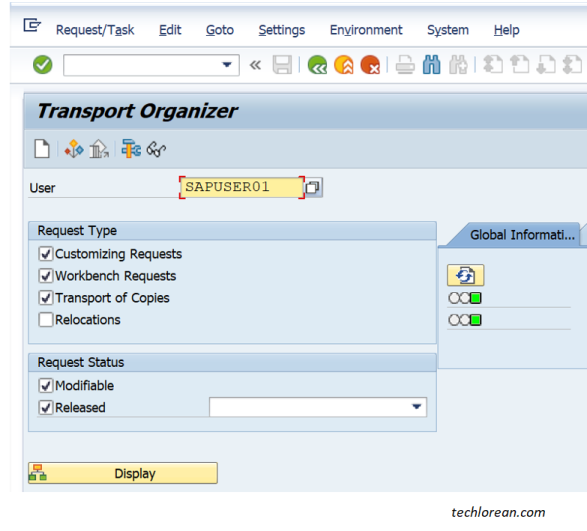
3. Clique no botão Criar solicitação (destacado em vermelho abaixo) e selecione o botão de opção “transporte de cópias”. Em seguida, clique no botão Verificar para prosseguir.
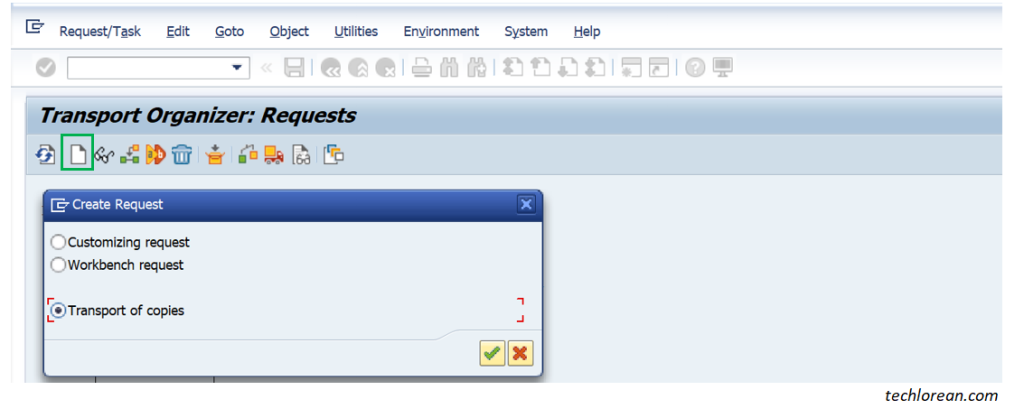
4. Digite uma breve descrição para o seu TOC. Copie a mesma descrição / texto do seu transporte principal e anexe “TOC”. Certifique-se de incluir o ambiente SAP de destino. Em seguida, clique no botão Salvar para prosseguir.
no exemplo abaixo, eu uso o formato ” TOC < alterar solicitação # > < breve descrição / título da alteração >”. Esta convenção de nomenclatura depende das preferências da sua organização ou cliente.
minha preferência pessoal é incluir ” TOC ” e copiar o texto exato do meu transporte principal. Dessa forma, posso distinguir facilmente TOC quando atinge o outro ambiente SAP / S.
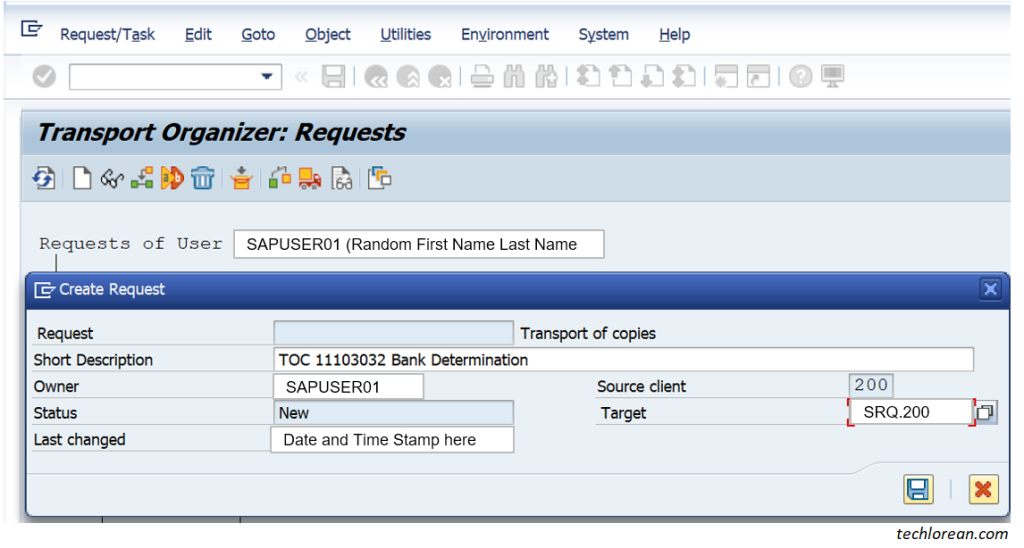
5. Clique no TOC salvo# (caixa laranja) e clique em Request / Task > lista de objetos > incluir objetos.
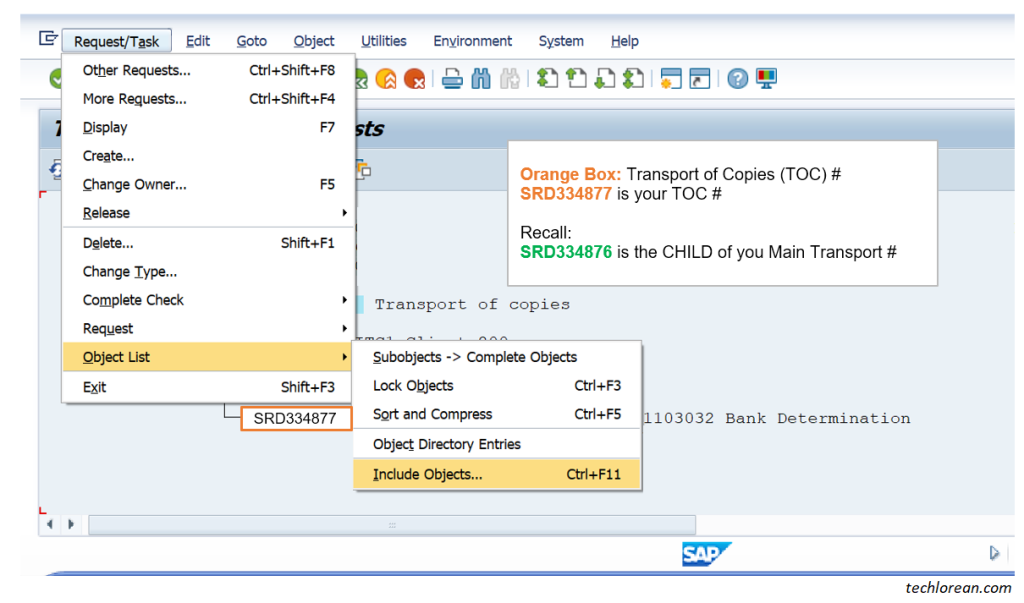
6. Selecione o botão de opção Incluir “lista de objetos da solicitação “e insira o transporte infantil # do seu”transporte principal”. Clique no botão Verificar para prosseguir.
você deve ver uma notificação dizendo ” entradas de objeto de < transporte infantil # > foram passadas para < transporte TOC#>
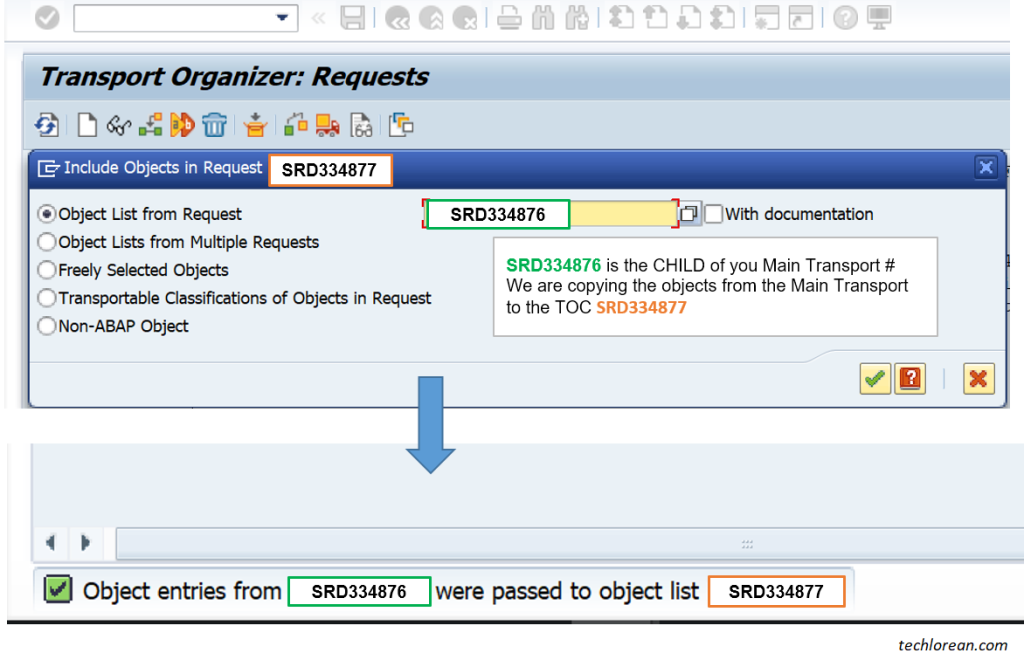
“por que estou usando o “transporte infantil?”
os objetos de que você precisa estão contidos no transporte infantil. Se você é livre para brincar ou mexer com a diferença entre usar o transporte infantil # e o transporte dos pais #, sinta-se à vontade para fazê-lo. Isso ajudará você a visualizar.
7. Solte o seu TOC.
selecione o TOC e pressione F9 ou clique no botão do caminhão para liberar.

quais são os meus próximos passos?
para as próximas etapas, você pode ir para o ambiente SAP de destino e verificar se o seu TOC está visível. Depois que importados e as alterações forem aplicadas no ambiente SAP de destino, você poderá prosseguir com seus testes.
se o teste correr bem e não forem necessárias alterações adicionais, você pode liberar seu “transporte principal” quando estiver pronto para o movimento para a produção.
se os resultados do teste exigirem alterações adicionais, você pode fazer um retrabalho no ambiente de desenvolvimento SAP e salvar as alterações no mesmo “transporte principal”. Lembre-se: o transporte principal não foi liberado.
você pode repetir o mesmo procedimento TOC (este será um novo TOC#) para trazer as alterações atualizadas no ambiente SAP de destino.
resumo
- execute configurações / alterações de código e salve em um transporte (transporte principal).
- Observe a Criança de Transporte #
- SE10 Criar TOC
- SE10 Digite uma Breve Descrição para o SUMÁRIO
- SE10 Solicitação de Tarefa / > Object List > Incluir Objetos
- SE10 Incluir a Lista de objetos a partir de Solicitação de Cópia de objetos de transporte principal para o SUMÁRIO
- SE10 Lançamento TOC
espero que isso ajude. Boa sorte! 🙂




